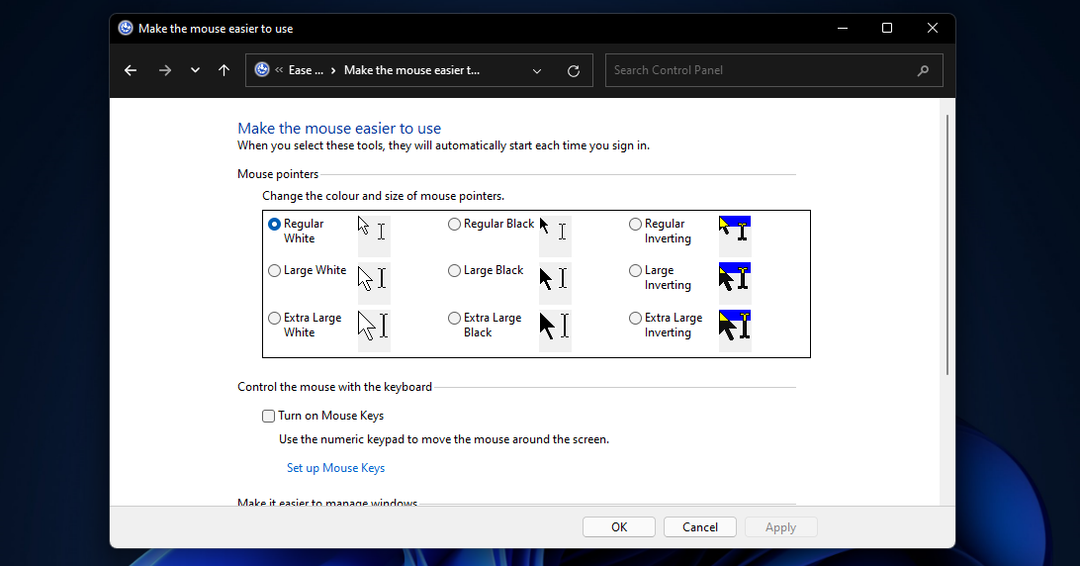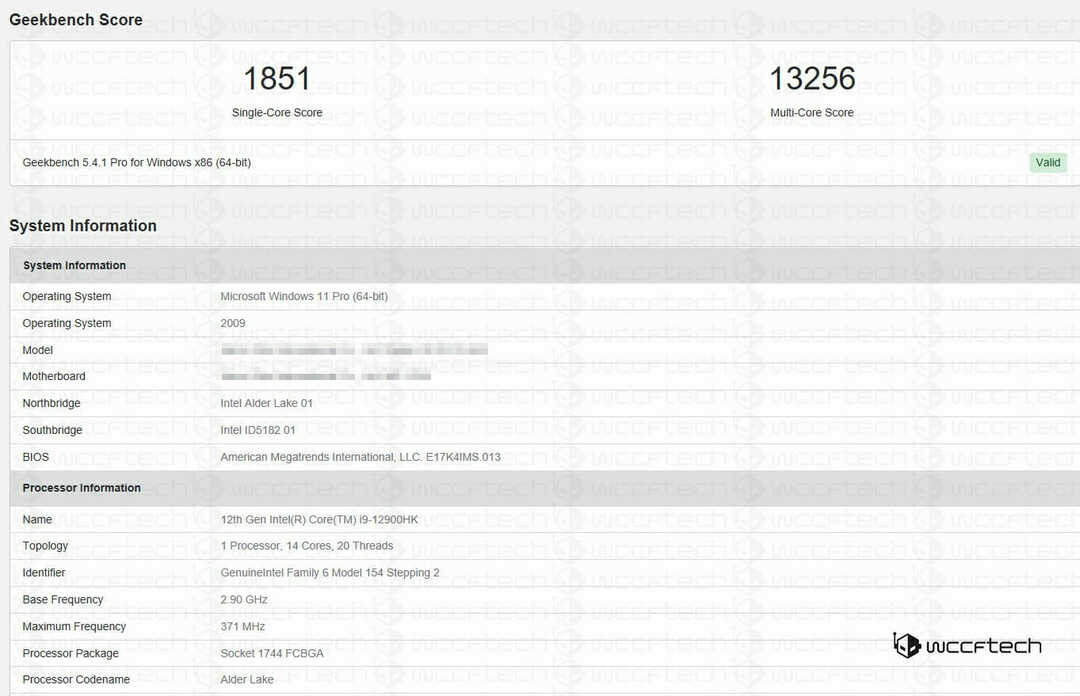Tarkista ensin Robloxin palvelimen tila
- Voit korjata virhekoodin 524 Robloxissa tarkistamalla tietosuoja-asetuksesi, poistamalla selaimen välimuistin, päivittämällä/asentamalla sovelluksen uudelleen tai käynnistämällä palvelimesi.
- Jatka lukemista oppiaksesi kunkin menetelmän yksityiskohtaiset vaiheet.

Jos olet kohdannut virhekoodin 524, Sinulla ei ole lupaa liittyä tähän peliin yrittäessään liittyä palvelimelle Robloxilla; tämä ohje voi auttaa! Keskustelemme yleisistä syistä ja tarjoamme WR: n asiantuntijoiden testaamia ratkaisuja valtuutusvirheen korjaamiseen.
Mitä Robloxin virhekoodi 524 tarkoittaa?
Virhekoodi 524 Robloxista Ei lupaa liittyä tähän peliin tai Sinulla ei ole lupaa liittyä tähän peliin osoittaa valtuutusongelmia. Tärkeimmät syyt ovat:
- Pelipalvelinongelmat.
- Pelaaja yrittää päästä VIP-palvelimelle.
- Yritetään liittyä palvelimelle vieraana.
- Roblox-sovellus on vioittunut.
- Kuinka korjaat virhekoodin 524 Robloxissa?
- 1. Tarkista tietosuoja-asetukset
- 2. Poista selaimen välimuisti ja evästeet
- 3. Poista Adblock-laajennus käytöstä
- 4. Päivitä/asenna sovellus uudelleen
- 5. Aloita uusi palvelin Robloxissa
- Kuinka saat luvan liittyä Roblox-peliin?
Kuinka korjaat virhekoodin 524 Robloxissa?
Ennen kuin jatkat mitään vaiheita korjataksesi virhekoodin 524 Robloxissa, käy läpi seuraavat alustavat tarkistukset:
Kuinka testaamme, arvioimme ja arvioimme?
Olemme työskennelleet viimeisen 6 kuukauden ajan rakentaaksemme uutta arviointijärjestelmää sisällön tuottamiseen. Sen avulla olemme myöhemmin muuttaneet useimmat artikkeleistamme tarjotaksemme todellista käytännön kokemusta valmistamistamme oppaista.
Lisätietoja voit lukea miten testaamme, arvioimme ja arvioimme WindowsReportissa.
- Tarkista Robloxin palvelimen tila, ja jos käytät Wi-Fiä, vaihda Ethernet-yhteyteen yhteysongelmien korjaamiseksi ja yritä sitten käyttää VPN: ää.
- Käynnistä reititin ja tietokone uudelleen ja käytä sitten päivitettyä selainta.
- Tarkista sen palvelimen ikärajoitukset, johon haluat liittyä, ja varmista, että syntymäaikasi on mainittu oikein tilin asetuksissa.
1. Tarkista tietosuoja-asetukset
- Sulje Roblox-sovellus tietokoneellasi.
- Avaa haluamasi selain ja siirry kohtaan Robloxin virallinen verkkosivusto.
- Siirry oikeassa yläkulmassa olevaan rataskuvakkeeseen ja valitse sitten asetukset.
- Valitse seuraavaksi Yksityisyys vasemmasta ruudusta ja varmista, että Tilirajoitukset on poistettu käytöstä vaihtoehto on pois päältä.

- Etsi Muut asetukset ja valitse sitten Kuka voi tehdä minusta oman palvelimensa jäsenen vaihtoehto, valitse Kaikki.

- Seuraavaksi varten Kuka voi liittyä minuun kokemuksiin vaihtoehto, valitse Kaikki.
2. Poista selaimen välimuisti ja evästeet
- Avaa haluamasi selain; esittelemme vaiheita Google Chromen avulla. Klikkaa kolme pistettä -kuvaketta oikeasta yläkulmasta ja valitse sitten asetukset.

- Valitse Yksityisyys ja turvallisuus vasemmasta ruudusta ja valitse sitten Poista selaustiedot.

- varten Aikahaarukka, valitse Koko ajan avattavasta luettelosta ja laita valintamerkki kohdan viereen Evästeet ja muut sivuston tiedot, & Välimuistissa olevat kuvat ja tiedostot.

- Klikkaus Puhdas data.
3. Poista Adblock-laajennus käytöstä
- Avaa haluamasi selain. Tässä esittelemme Google Chromen vaiheet.
- Klikkaa kolme pistettä oikeasta yläkulmasta ja valitse Laajennukset avattavasta valikosta ja napsauta sitten Hallinnoi laajennuksia.

- Etsi tiedostoon liittyvä laajennus Mainosten estäjä ja poista se käytöstä kääntämällä kytkin pois päältä.

- Voit myös napsauttaa Poista -painiketta poistaaksesi ei-toivotut laajennukset.
- Virhekoodin 83 korjaaminen Fortnitessa
- Microsoft kehittää pilvipohjaista Windows-päivityksen palautusta
- #VALUE Virhe Excelissä: kuinka korjata se
4. Päivitä/asenna sovellus uudelleen
- paina Windows avain, tyyppi tallentaa ja napsauta Avata käynnistää Microsoft Store.

- Kirjoita hakukenttään roblox ja paina Tulla sisään.
- Klikkaus Päivittää asentaaksesi sovelluksen uusimman version.
Sovelluksen päivittäminen voi myös auttaa korjaamaan muita ongelmia, kuten Virhekoodi 280: Roblox-versiosi on vanhentunut; lue tämä saadaksesi lisätietoja. Jos päivitys ei ole saatavilla, yritä asentaa sovellus uudelleen. noudata näitä vaiheita:
- Lehdistö Windows + minä avaamaan asetukset sovellus.
- Mene Sovelluksetja napsauta sitten Asennetut sovellukset.

- Paikantaa Roblox, Klikkaa kolme pistettäja valitse sitten Poista asennus.

- Klikkaus Poista asennus vahvistaaksesi toiminnon.

- Lehdistö Windows + R avaamaan Juosta ruutuun ja kirjoita %localappdata% ja napsauta OK.

- Etsi Roblox kansio ja avaa se kaksoisnapsauttamalla sitä.
- Paina nyt Ctrl + A valitaksesi kaikki tiedostot, napsauta sitten Poistaa -painiketta.
- Käynnistä tietokone uudelleen, paina Windows avain, tyyppi myymälä, ja napsauta Avata käynnistää Microsoft Store.

- Kirjoita hakukenttään roblox ja paina Tulla sisään.
- Klikkaus Asentaa saadaksesi sovelluksen tietokoneellesi.

Sovelluksen uudelleenasentaminen on yleinen korjaus tähän virheilmoitukseen ja muihin vastaaviin Roblox-virhekoodi E01; lue tämä opas saadaksesi lisätietoja muista ratkaisuista.
5. Aloita uusi palvelin Robloxissa
- paina Windows avain, tyyppi robloxja napsauta Avata.
- Siirry kohtaan Peli ja valitse peli, jota haluat pelata.
- Siirry seuraavaksi kohtaan Chat -painiketta, kutsu vähintään 5 ystävää ja liity sitten peliin poistuessasi pelibileistä samanaikaisesti.
Sinun on ehkä kokeiltava sitä useita kertoja käynnistääksesi uuden palvelimen Roblox-pelissä onnistuneesti.
Kuinka saat luvan liittyä Roblox-peliin?
Sinun on pyydettävä ystävääsi lisäämään käyttäjänimesi kutsuttujen pelaajien luetteloon saadaksesi lupa liittyä Roblozx-peliin; näin se voidaan tehdä:
- Mene pelisivulle ja valitse Palvelimet -välilehti.
- Aseta valintamerkki viereen Ystävät sallittuja napsauta sitten Tallentaa.

- Anna käyttäjänimesi Kutsuttu pelaaja -kenttää ja napsauta sitten Lisätä ja valitse Tallentaa.
Muista välttääksesi tämän virheen kohtaaminen; sinulla on oltava tietosuoja-asetukset, jotta muut pelaajat voivat kutsua sinut ja varmistaa, että yhteysongelmia ei ole.
Jos mikään ei toimi sinulle, sinun täytyy ota yhteyttä Roblox-asiakastukeen ja selitä ongelma ja ratkaisut, joita yritit saadaksesi lisäapua.
Jos et voi pelata Robloxia johtuen virhekoodi 264, se voi johtua verkon ruuhkasta; lue tämä opas saadaksesi lisätietoja siitä.
Jos sinulla on aiheeseen liittyviä kysymyksiä tai ehdotuksia, voit mainita ne alla olevassa kommenttiosiossa.